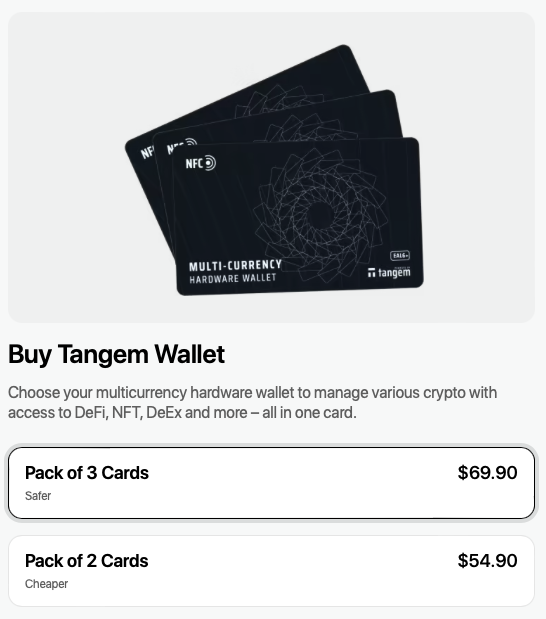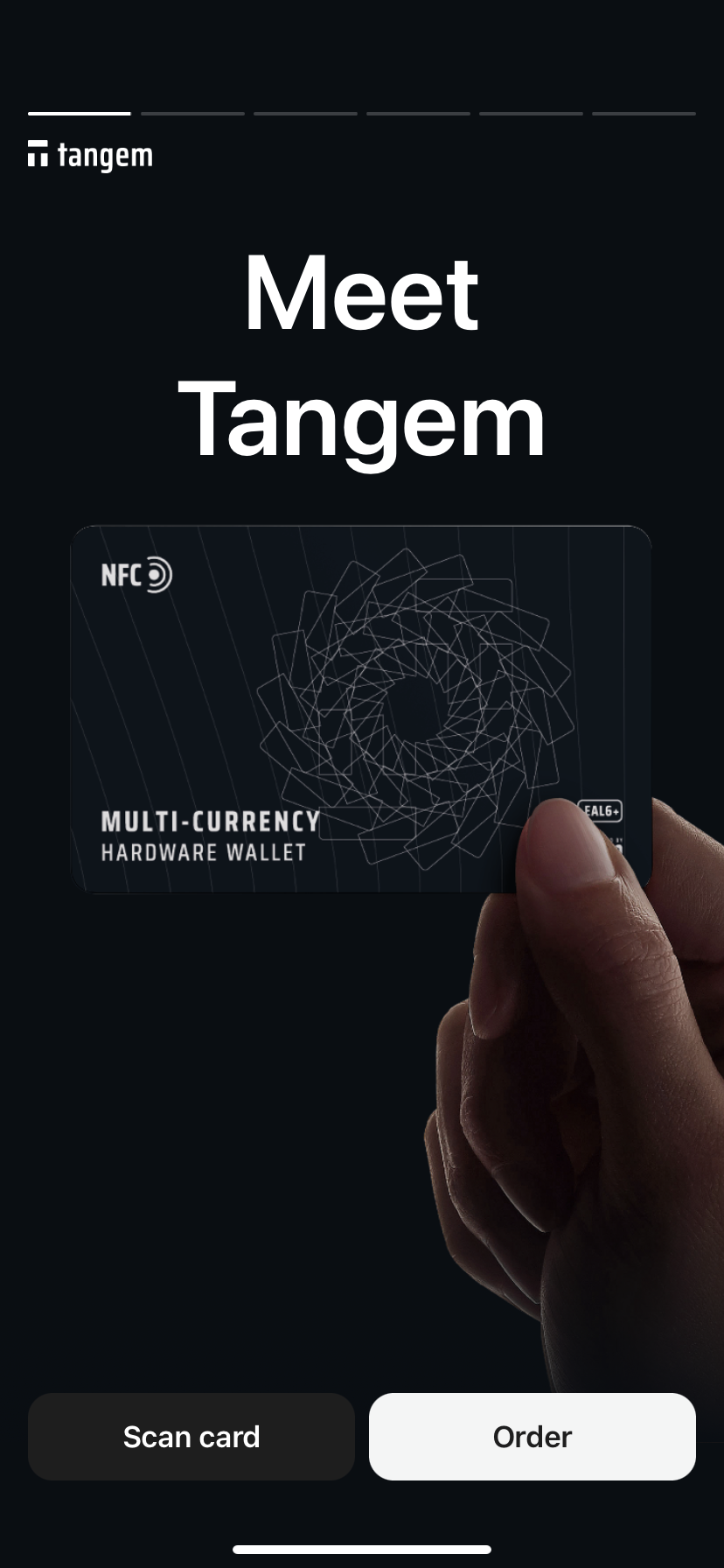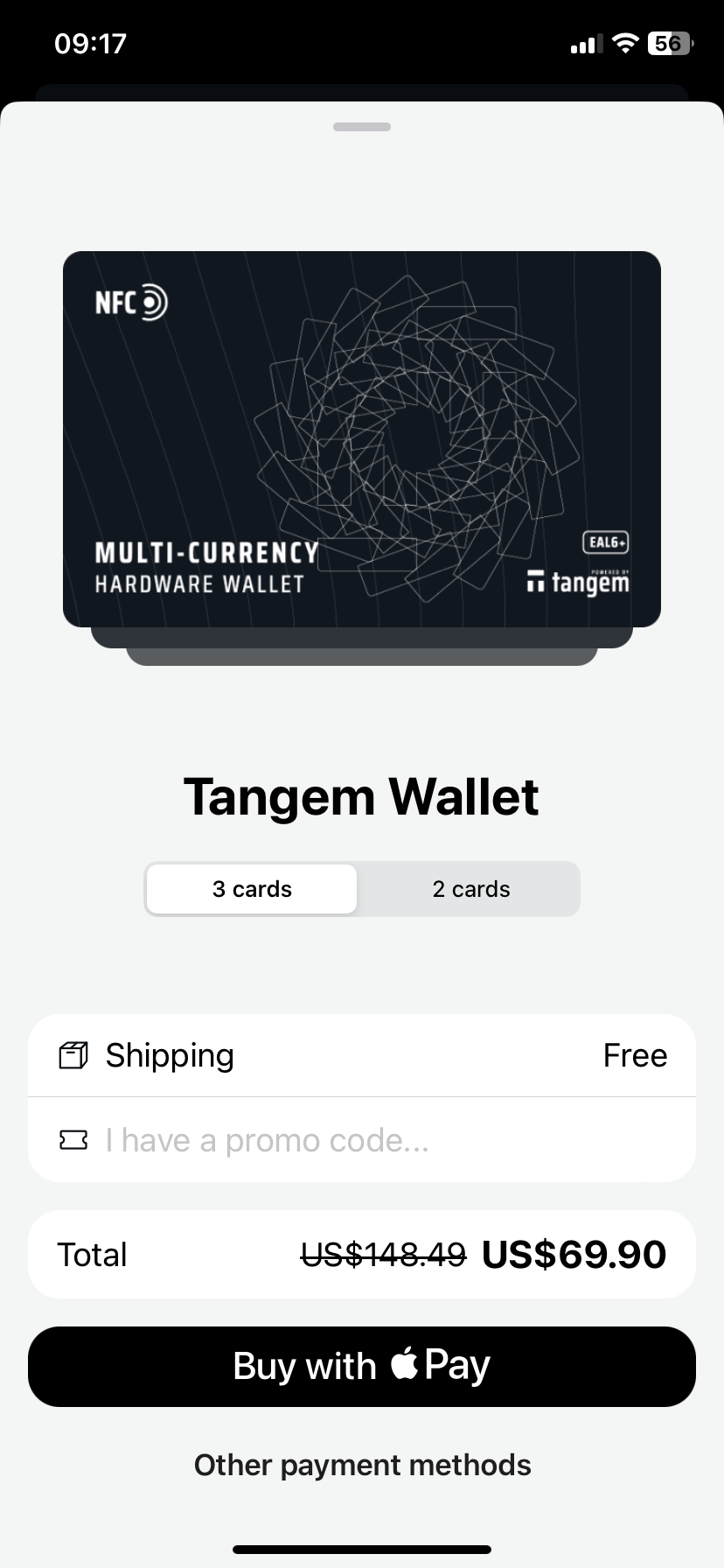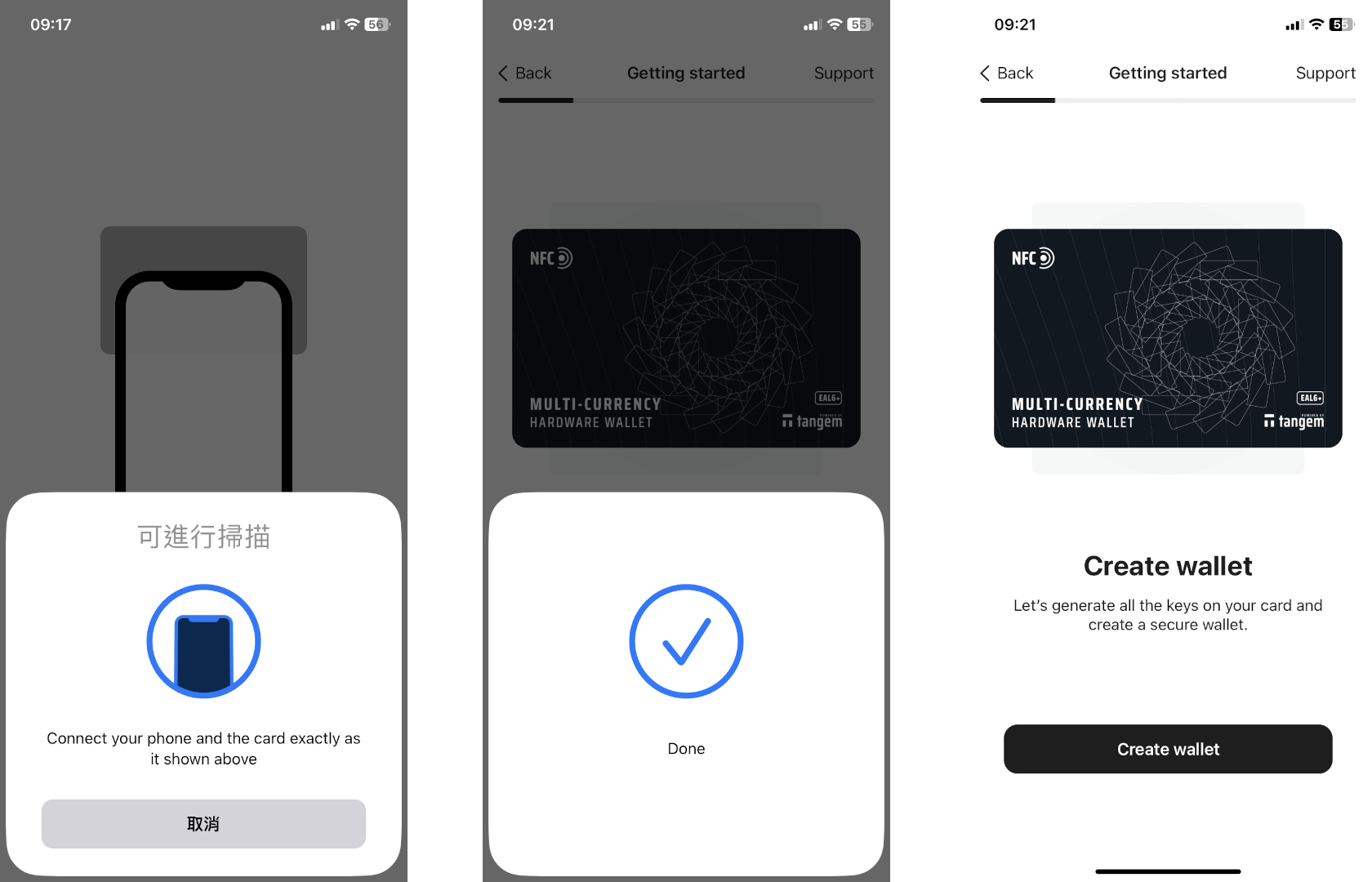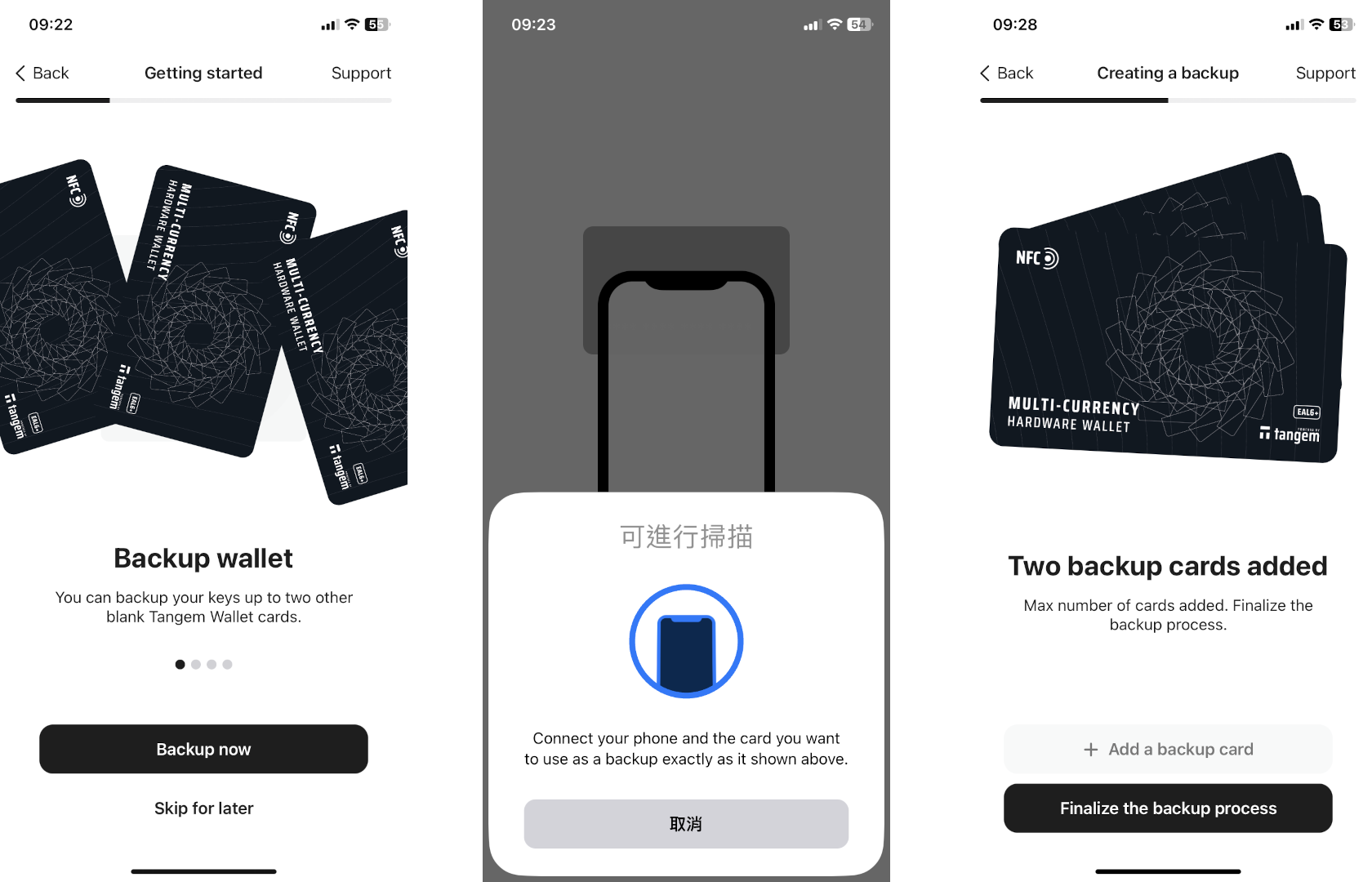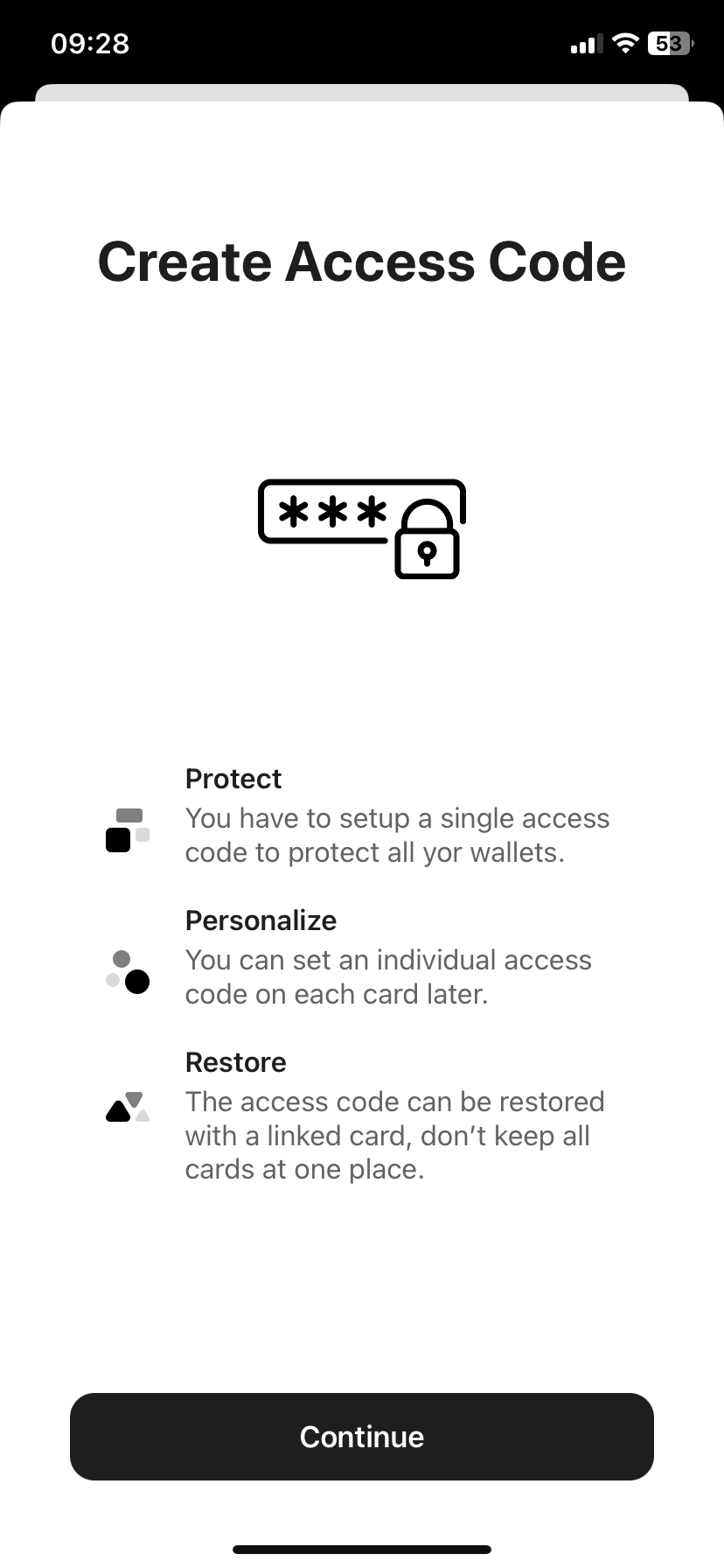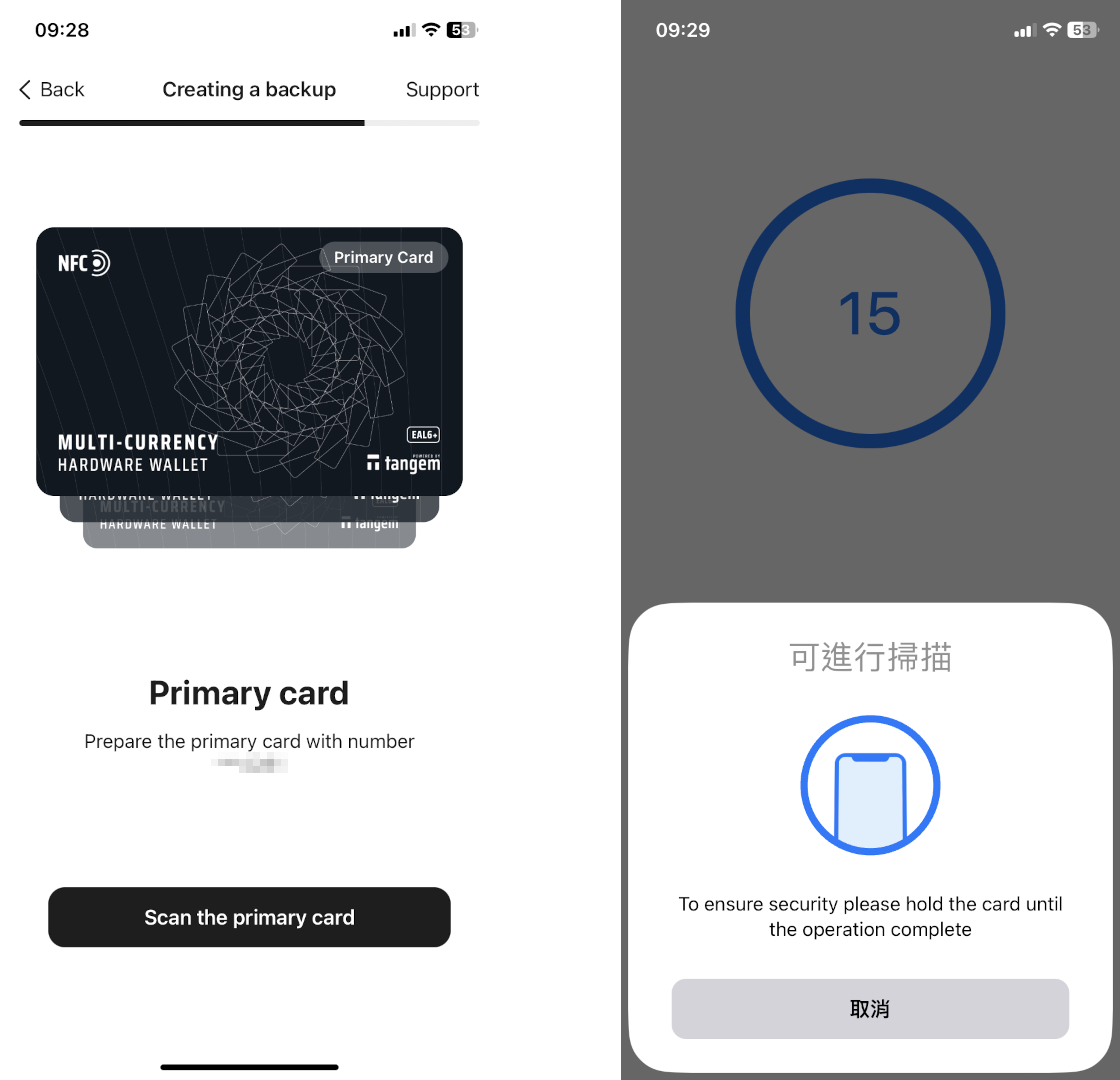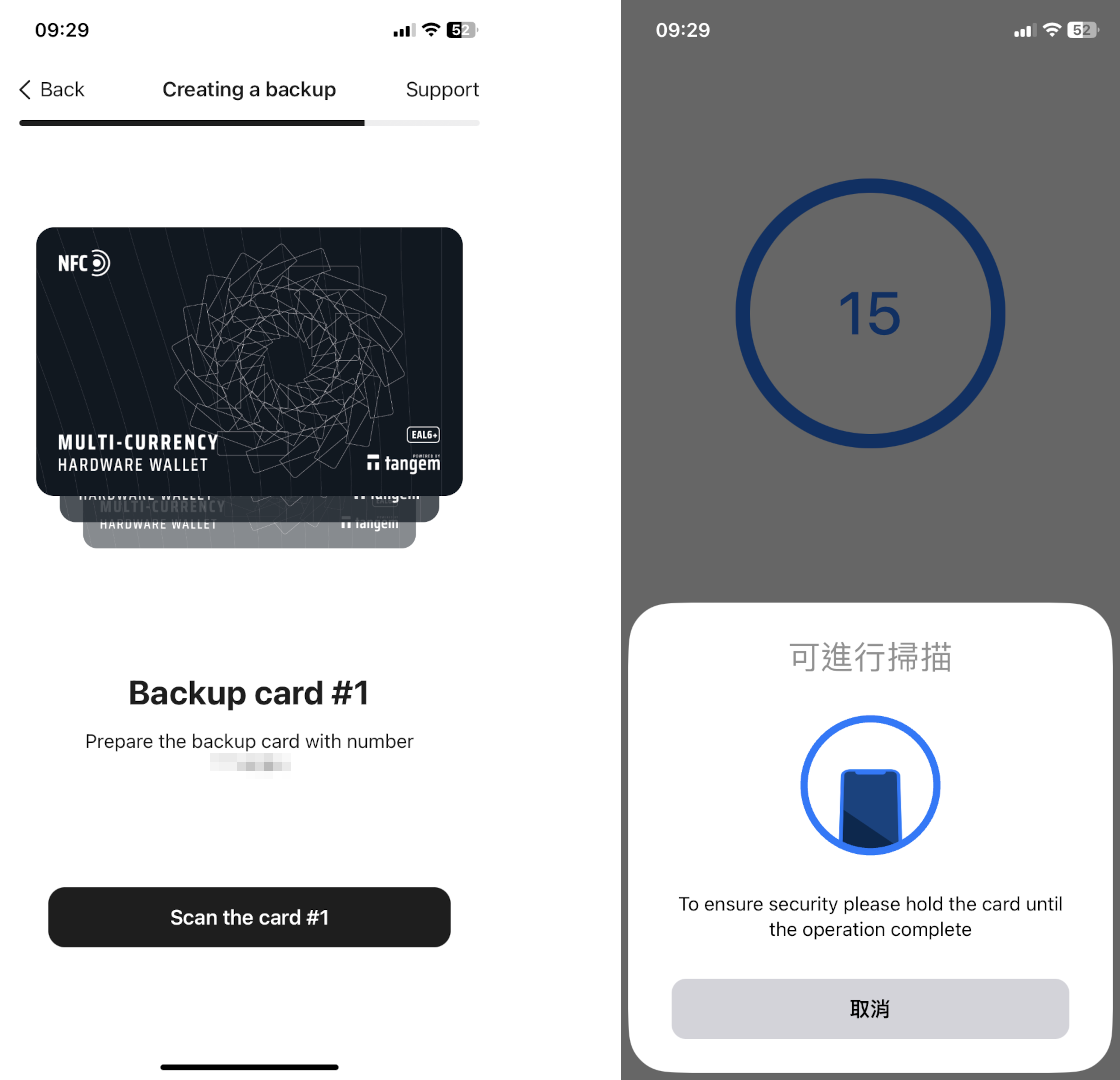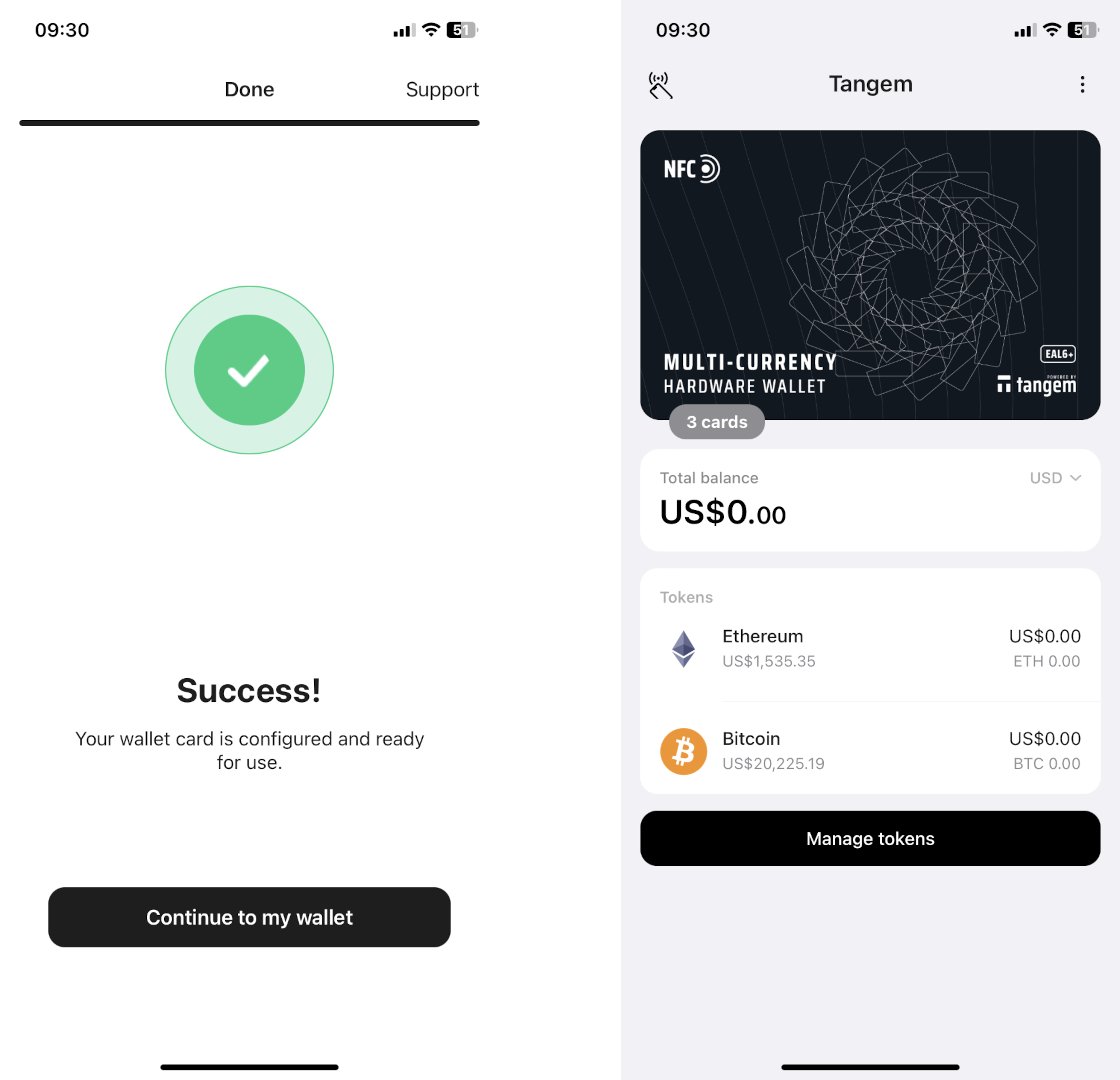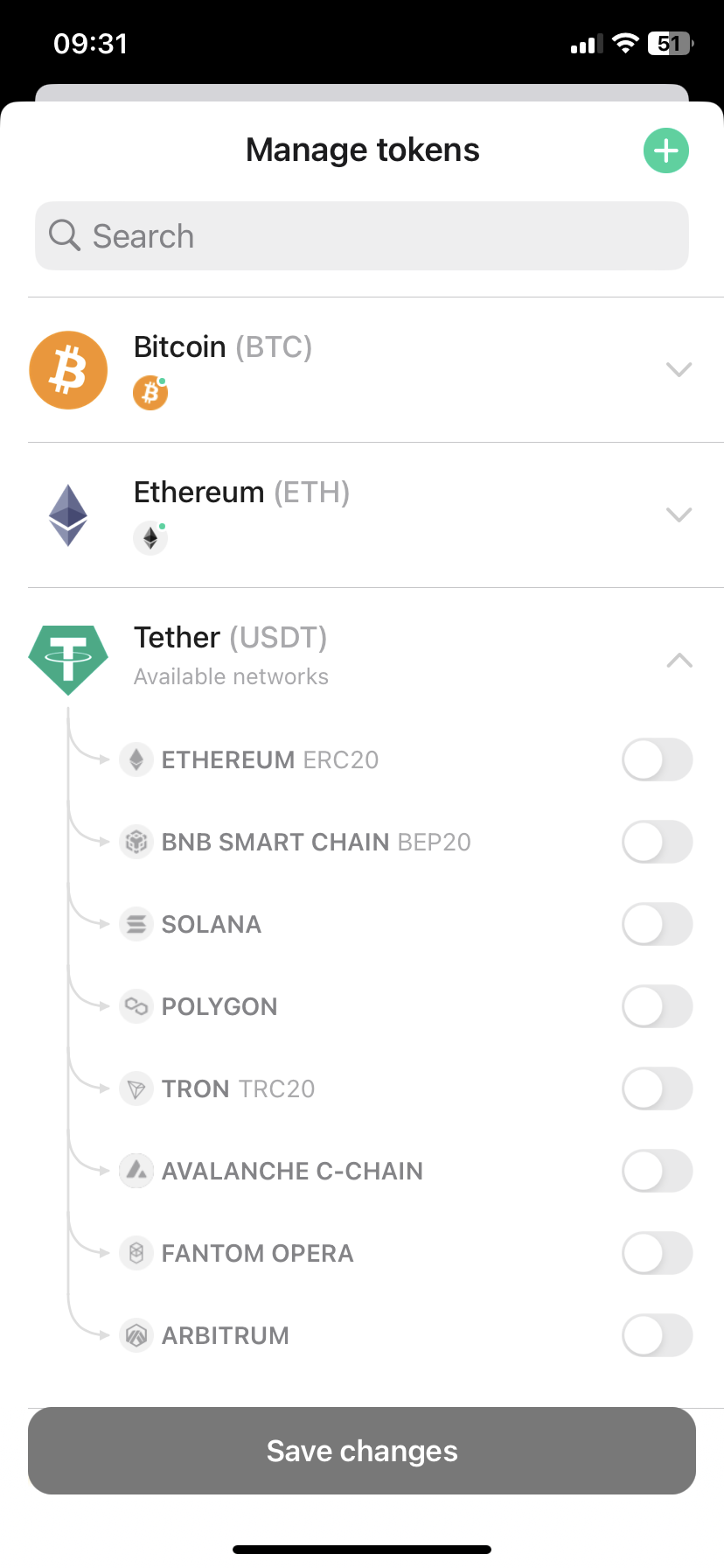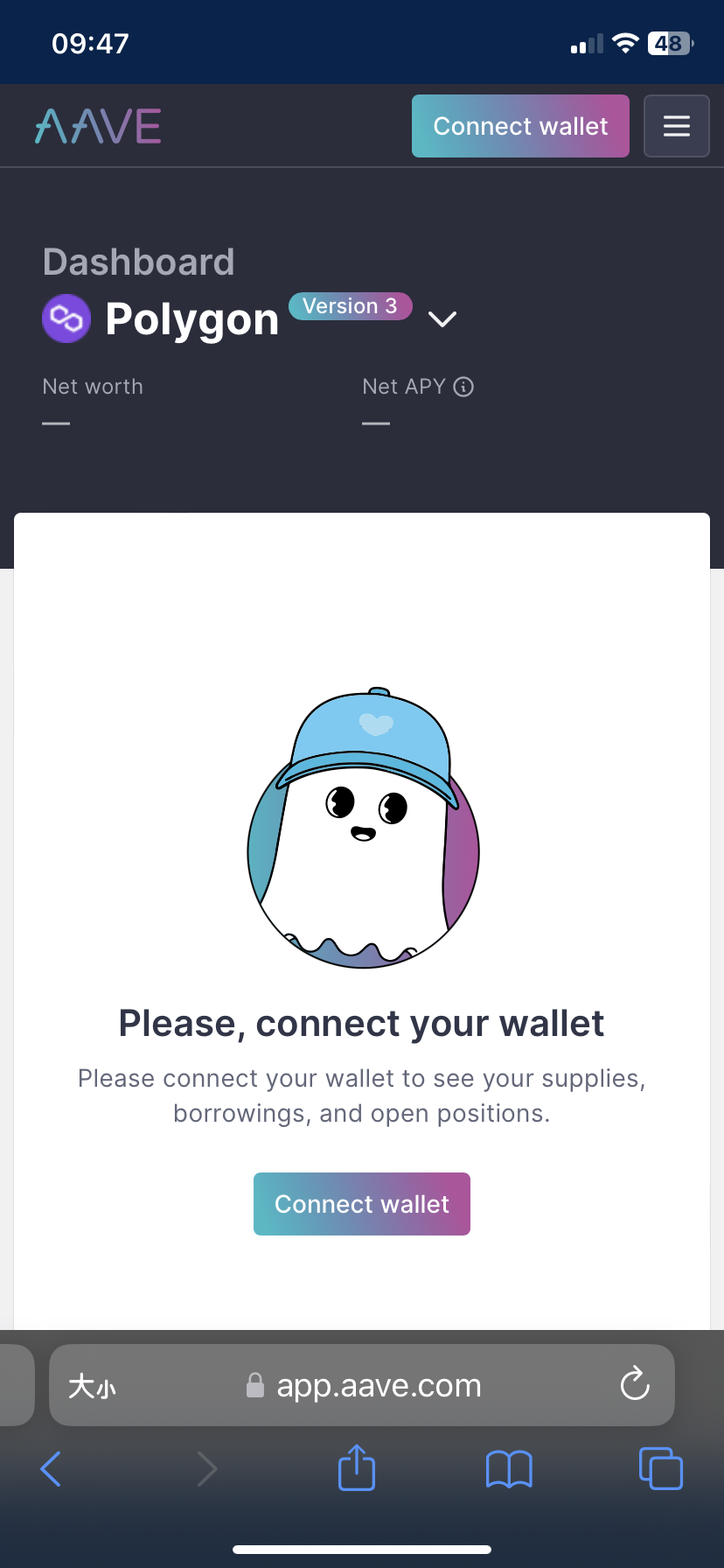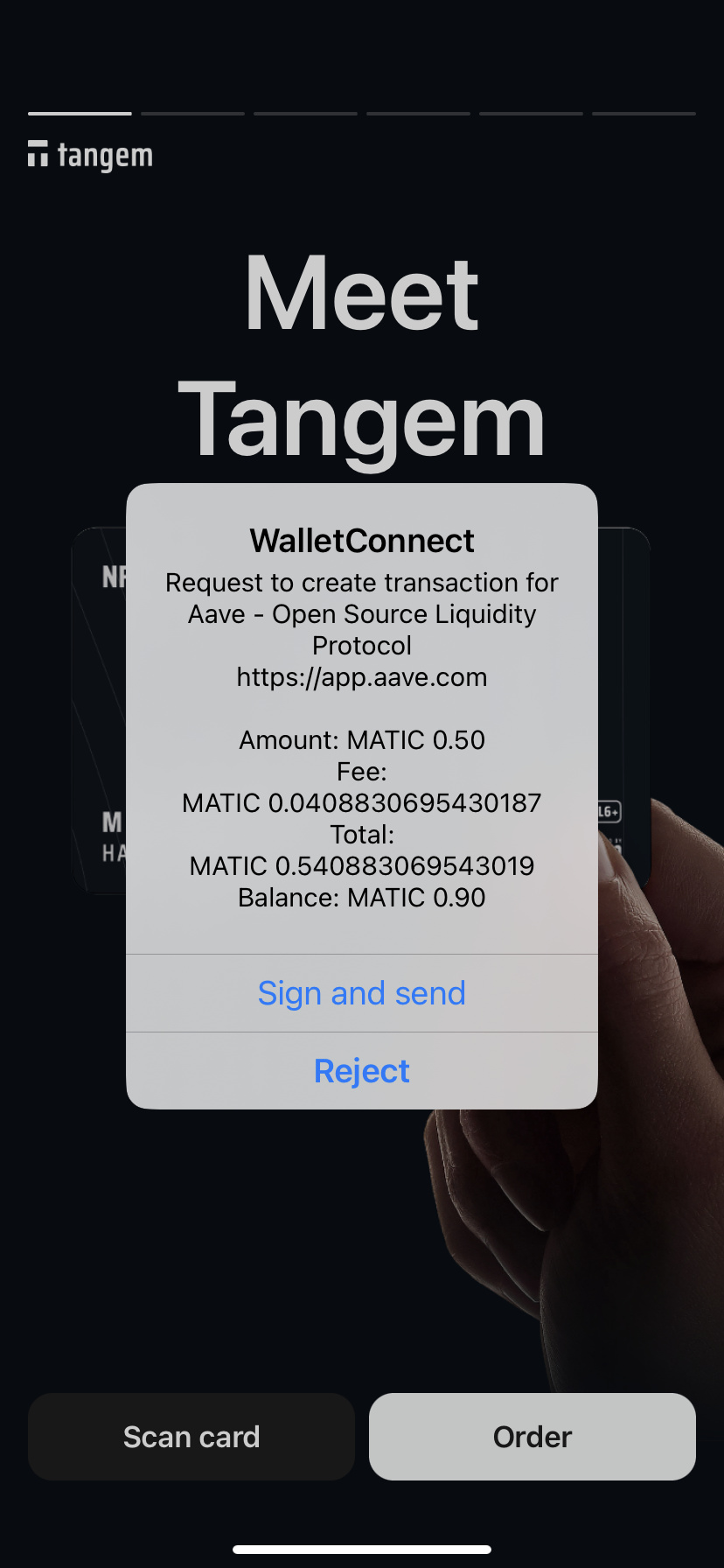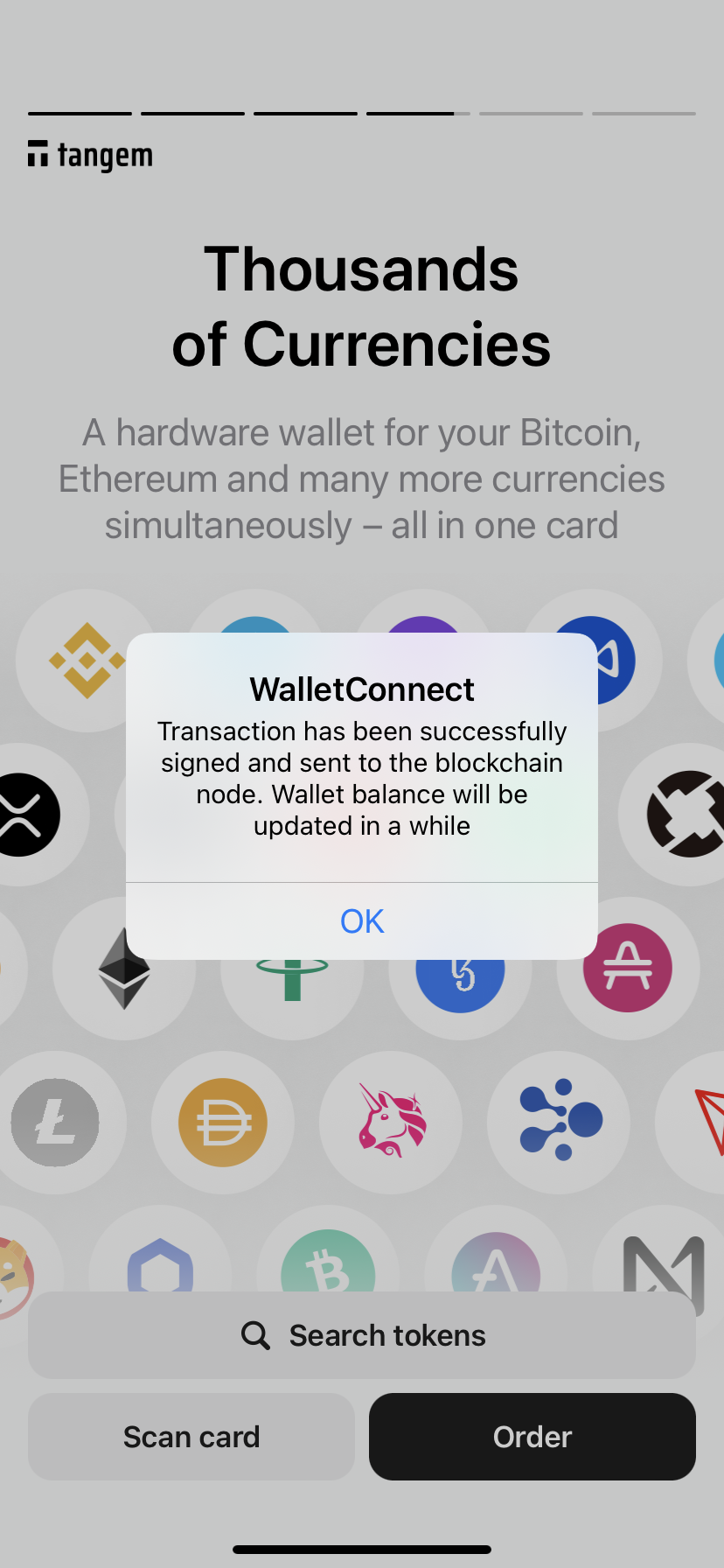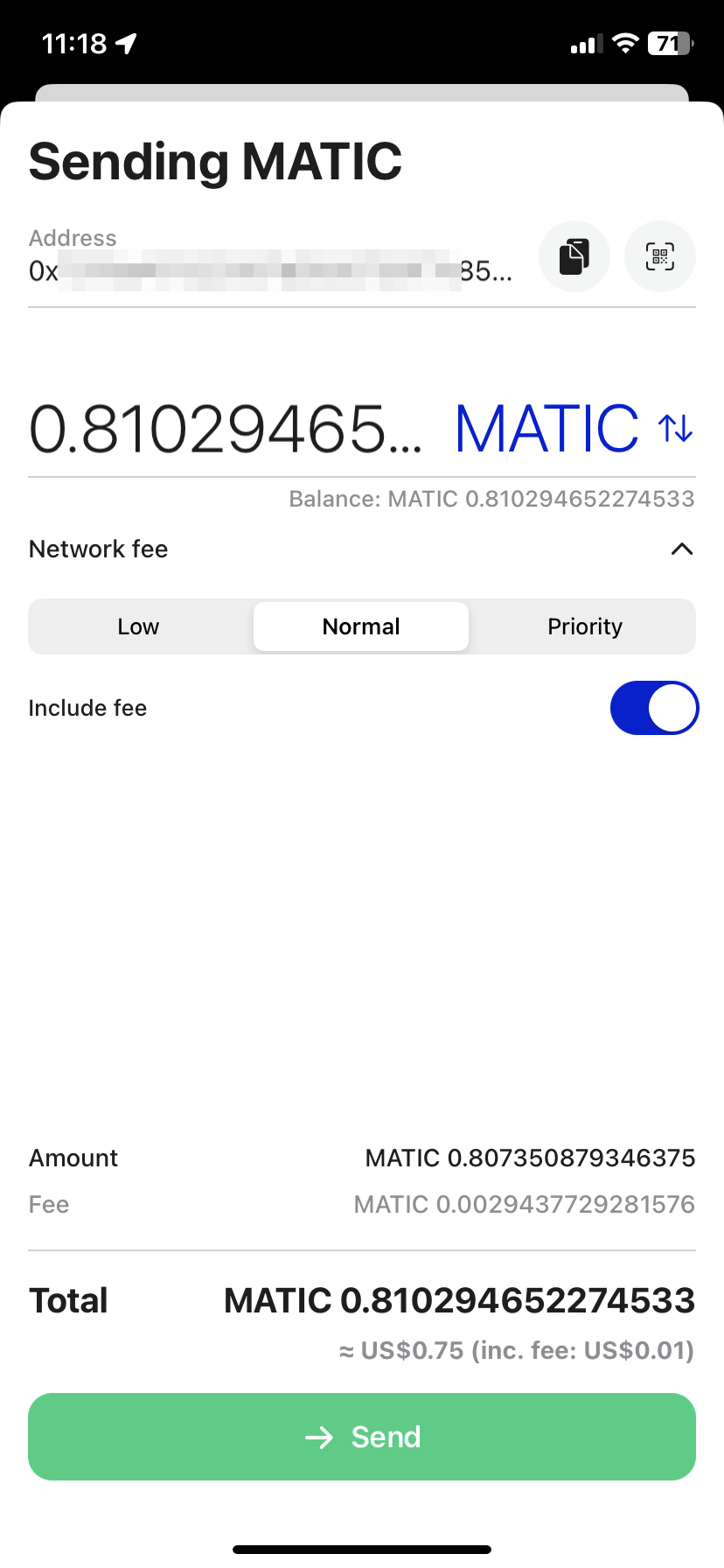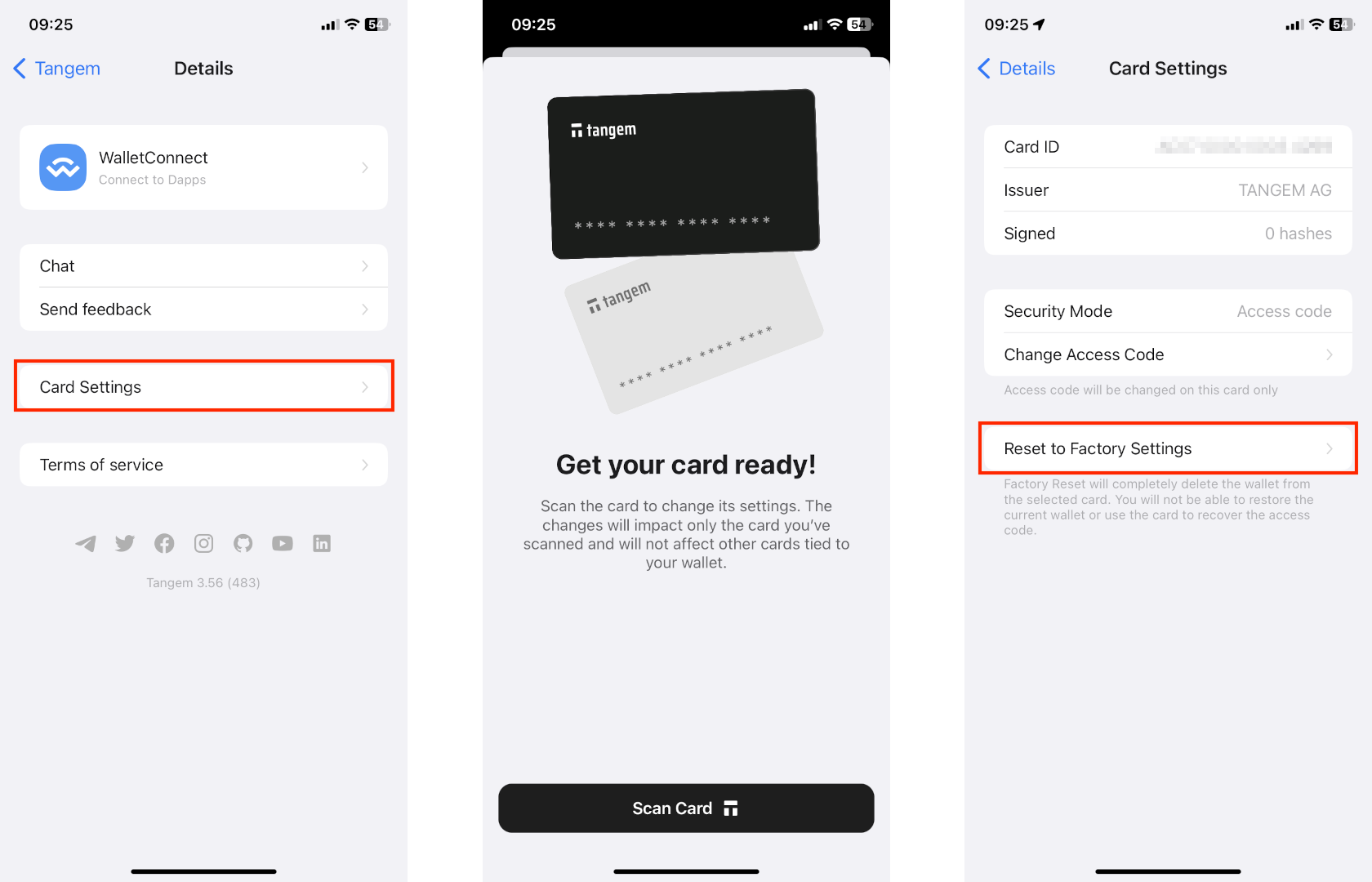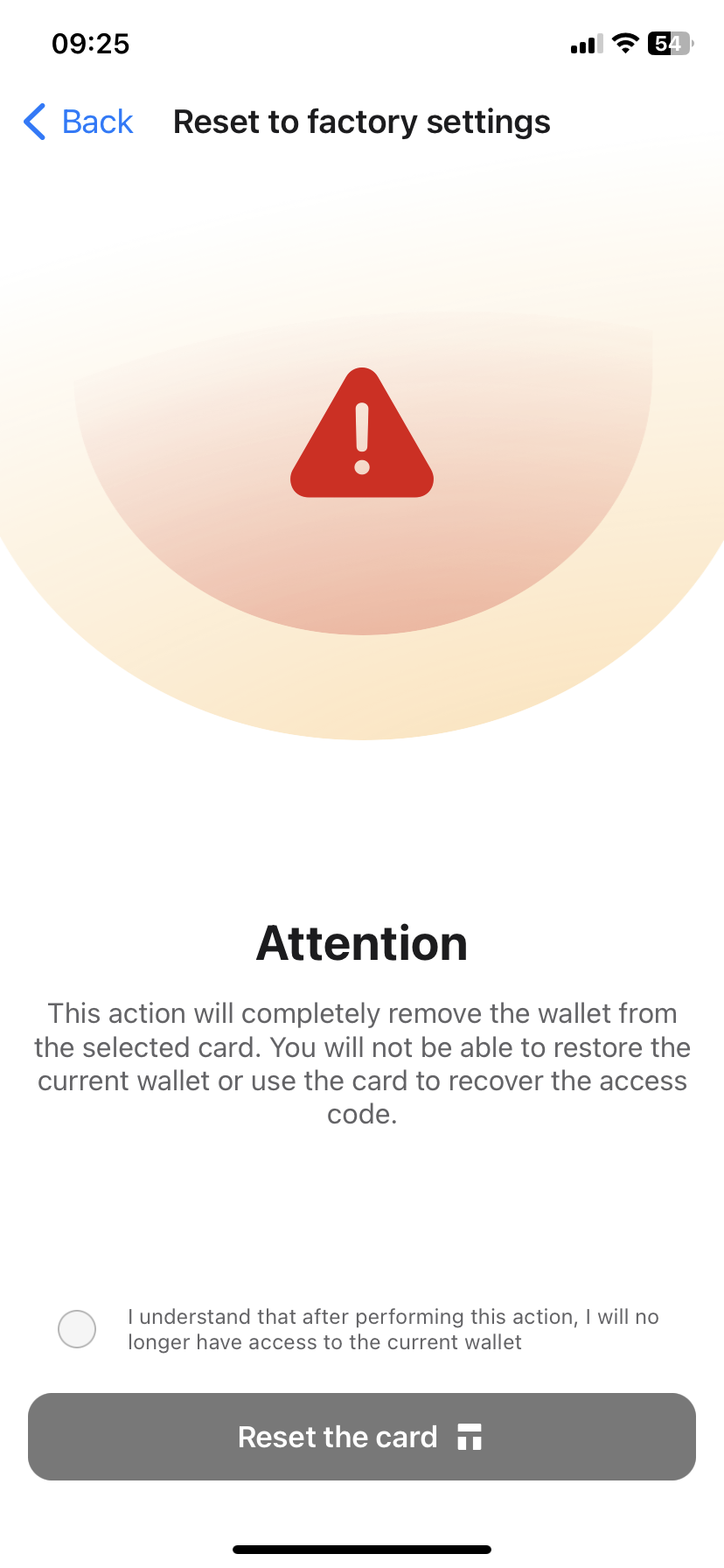前言
自從發現有 NFC 冷錢包後,不用充電、方便攜帶的特色一直讓我心癢癢,還自己腦補簽合約會很方便,不用喀咑喀咑的按,於是搜尋比較之下,Tangem 的價格比較親民,就買了一組打算隨身帶著。
官方售價:卡片兩張裝 $54.90 美元;三張裝 $69.90 美元。一組包含一張主卡片與其他備份卡片。
直接說結論:適合常常會不小心把註記詞交出去的新韭菜;但對於老手則會有許多功能上的不足。
TL;DR
特色
- NFC 卡片,不用充電、攜帶方便。
- IP68 防塵防水,官方說法 -25℃ ~ 50℃ 使用壽命至少 25 年。
- 官方說法三星製晶片,達 EAL6+ 資安標準。
- 私鑰以硬體亂數產生器(TRNG)生成,可重置並生成新的錢包。
- 錢包 app 開源,公司倒了還可以自己 fork。
- 韌體通過審計,但報告沒有公開,只有這篇 Kudelski Security 的聲明。
- 便宜
治百病。
缺點
- 支援的鏈有限。
- 手機 WalletConnect 直接連 dApp 體驗不理想。
- 合約訊息不清楚,簽合約交易不能細調 gas。
- 無明碼私鑰、無助記詞能備份。
支援的鏈
- Bitcoin
- Ethereum
- EVM:BNB Smart Chain、Avalanche C-Chain、 Polygon、Fantom Opera、Arbitrum
- Solana
- 其他:BNB Beacon Chain、Ripple、Cardano、Dogecoin、Litecoin、Bitcoin Cash、Stellar、Tezos、RSK、TRON、Ethereum Classic
軟體錢包只能搭配官方手機 app 使用,App Store 和 Play Store 都有上架;不支援常見的第三方錢包,如 MetaMask、Phantom 等,也不支援手動增加 RPC。
20230225 補充
Tangem 在 2023 年初大更新了手機 app,除了增加生物辨識,不用掃瞄卡片也能進入 app 看錢包資產,也解決了合約交易這段提到一直跳離錢包的連線問題,大幅提高了使用者體驗,以隨身錢包的易用性而言沒有太多可以挑惕的了。
開箱
包裝內容
- NFC 卡片 *3
- 使用說明 *1
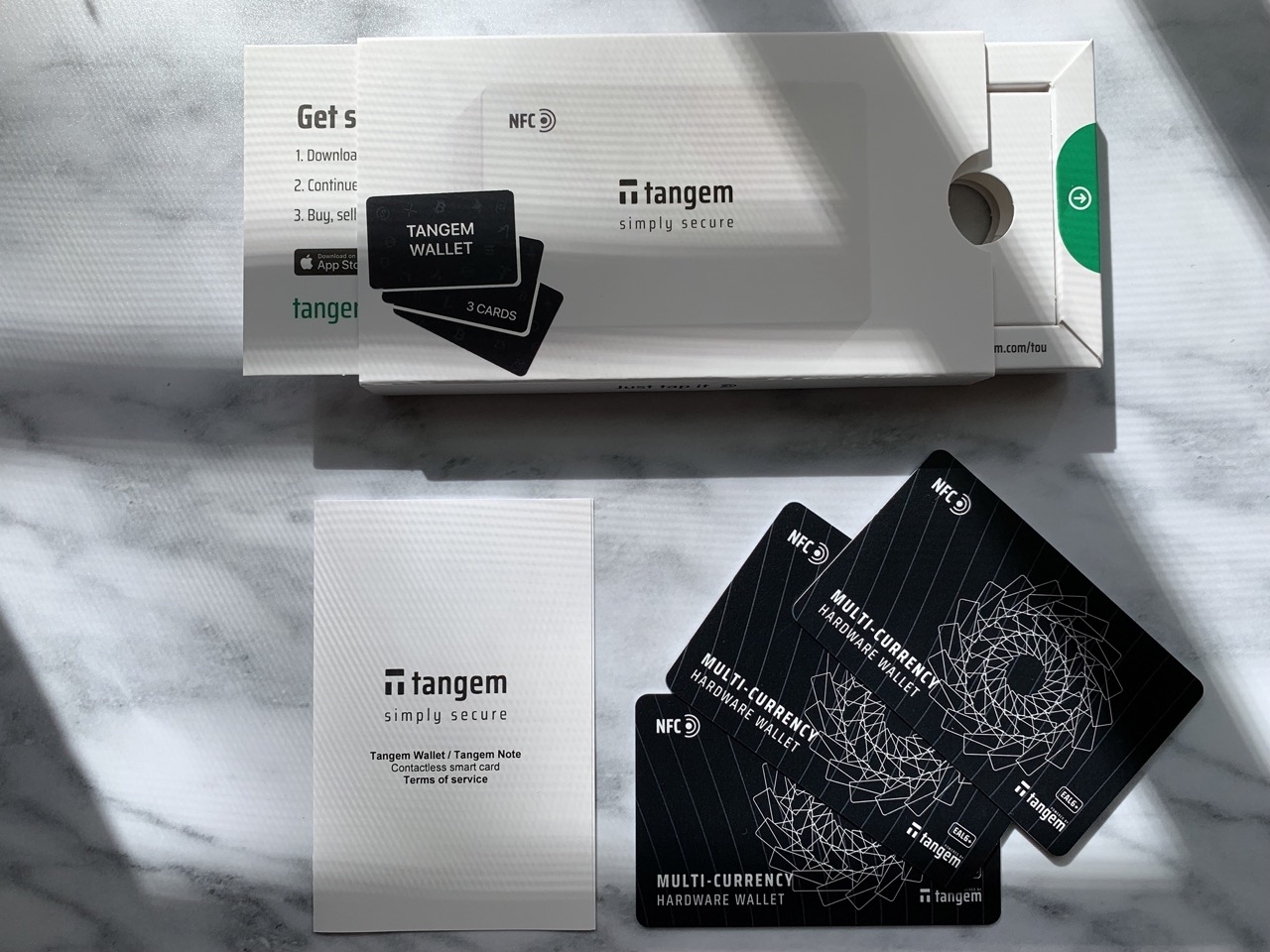
抽取式的外盒設計蠻有趣的,往右拉開的同時,左邊會跳出如何開始使用的說明。
內容物很簡單,三張卡片直球對決。
卡片設定
點開程式商店下載的官方錢包 App 後,會有「掃描卡片」及「購買」的選項。
購買卡片和 iOS 的整合還不錯,可以 Apple Pay 付款、填寫收件資料。
點選「掃描卡片」開始卡片和錢包的設定。在掃描第一張卡片後進入創建錢包的環節,會再要求掃描一次卡片。
完成創建錢包後,進行其他張卡片的備份。
備份卡片也掃描完成後設定密碼。這邊會說明三張卡片在稍後可以設定不同密碼;另外如果忘記密碼的話,只要有其他連結的卡片就可以重置密碼,所以不要將卡片全放在同一個地方。
接下來進行主卡片的綁定,需要貼近手機 NFC 天線 15 秒。
然後是其他備份卡片,也是要貼 15 秒。
卡片都設定好後就可以進入錢包 App 了。
幣種管理中可以選擇要顯示的幣,但沒辦法從前端直接用地址新增代幣。
合約交易
(補充:2023 年初大更新後,此段遇到的問題已解決,使用者體驗大幅提升。)
因為購買目的是希望直接在手機上操作 dApp,而官方錢包中無內建瀏覽器,所以這裡以使用手機瀏覽器進行互動為例。
在 AAVE 選擇 WalletConnect Tangem 之後,會自動跳轉到錢包 App,並跳出提示要連上哪條鏈。操作不太直覺,但還算順利的連上了錢包。
這裡有兩個使用者體驗不好的地方:
- 連接 WalletConnect 時 App 必會跳到初始歡迎介面。但不影響與 dApp 連接。
- 要用的鏈需先在錢包中開啟一個鏈上的代幣,否則連接 dApp 時不會出現該鏈的選項。像範例中 AAVE 只有 Ethereum 和 Polygon 能選,是因為還沒在列表中增加其他鏈的代幣。
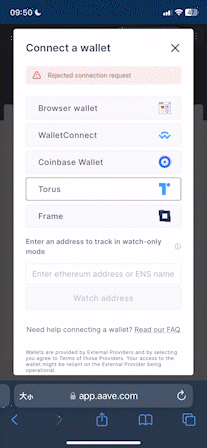
接下來嘗試授權 AAVE 池子的合約交易。這裡就比較弔詭了。
在點選 Supply 之後,這次沒自動跳轉到錢包,反而提示「找不到頁面」。幸好手動點選右上角「打開」,有成功跳轉至錢包 App。
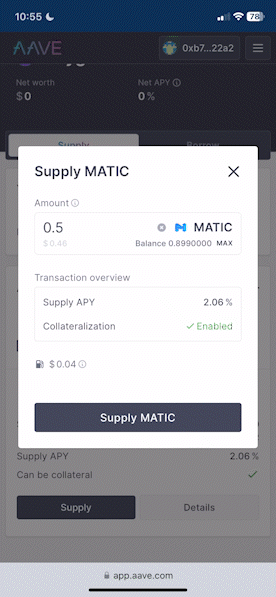
介面會顯示簡單的內容如互動的網站、交易的代幣和數量、瓦斯費,沒有合約地址和內容,只能選擇簽或不簽,也沒辦法調整瓦斯花費。
對,而且他又會跳到初始歡迎介面。
交易發出去後會跳出成功的訊息。後方背景仍停留在初始介面,一樣不影響結果但怪詭異的。
不過經過測試,與電腦瀏覽器以 WalletConnect 連接 dApp 時,一直跳回歡迎介面的狀況不會發生。
提幣轉帳
提幣就跟大部分 App 差異不大,選擇發送地址、輸入發送數量。這邊倒是可以調整瓦斯費了(恭喜),不過只能選擇 Low、Normal、Priority,不能輸入數字。
刪除錢包與重置私鑰
許多 NFC 卡片型冷錢包的私鑰是寫死在晶片中的,但 Tangem 卡片的私鑰可以重置。這邊示範如何刪除錢包與重置私鑰。
首先掃描卡片進到卡片設定中,並選擇還原出廠設定(Reset to Factory Setting)。
接著會跳出警告,說明將徹底刪除錢包資料且不可逆。打勾確定並掃描卡片、輸入密碼後,即可完成卡片重置。
注意備份卡片也需要另外重置,才能重新綁定成同一組錢包。
Tangem 的私鑰生成機制有點意思。卡片在出廠時不存在私鑰,直到使用者在 App 創建錢包才會產生,而私鑰產生方式是採硬體亂數產生器(TRNG),而非 BIP39,所以不存在註記詞。
產生錢包的相關說明:Create wallet。
這表示世界上沒有人知道這個錢包的私鑰,包含你自己,因此排除了自己給出註記詞的風險。這也是為什麼說適合新手的原因之一。
心得
整體而言我覺得算堪用,確實有滿足我的需求,但使用體驗遠不如想像的好。像除了詭異的一直跳回歡迎畫面之外,需要輸入密碼的場景非常多,連結 dApp、簽署交易等等,如果能支援生物辨識會比較方便。或許這些設計有官方安全性的考量,但我以使用者的角度,會期待是可以改良的。(補充:更新後已加入生物辨識,方便度提高許多。詳情參考官方文章。)
而對 Tangem 印象最深刻的一點是可以重置私鑰,且使用者不需記私鑰,只要收好卡片即可。讓我聯想到最近科技巨頭們力推的通行密鑰 Passkeys,降低使用難度同時增加帳號安全性;也類似 Yubikey 這種硬體密鑰,對使用者而言是直覺的,新手不一定要了解背後的運作機制,也可以快樂的買幣屯幣。
但俗話說 not your key not your money,Tangem 的產品設計剛好跨在中間,優缺點各有,而我個人偏保守,沒有保存明碼註記詞或私鑰,心理多少有點彆扭。
所以 Tangem 我只會放小額當隨身錢包,主力錢包還是用 Ledger 和 Keystone 比較安心,避免哪天好死不死三張卡片一起啪,人直接原地畢業。
其他
寄送時間參考:
- 下單:10/26
- 寄出:10/27 (我以為會從瑞士寄出,但卻從香港,大概是在亞洲的倉庫。)
- 送達:11/2